Jak opravit chybu „Nepodařilo se načíst uložená data“ v Elden Ring
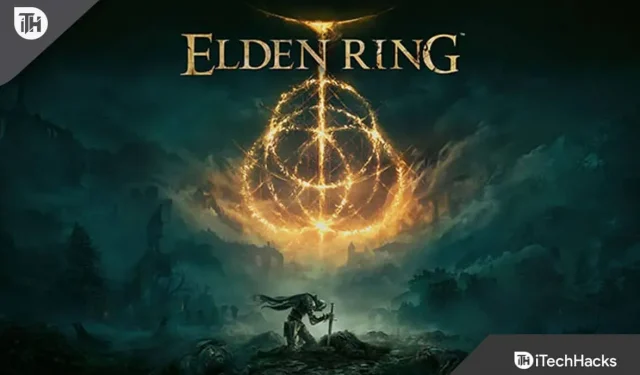
Elden Ring je dobrodružné RPG, které je každým dnem stále populárnější. Hru si stahuje stále více hráčů. Hráči to milují a snaží se plnit mise s dostatečnými přestávkami. Mnoho uživatelů si však svůj postup ve hře uložilo, ale když jej načtou, zobrazí se jim chyba „Nepodařilo se načíst uložená data“.
Kvůli problému musí začít misi znovu. To je frustruje, protože mise jsou velmi dlouhé a musí si dělat pořádné přestávky, pokud mají dokončit hru správně bez namáhání. Jsme tu s průvodcem, který vás provede, jak problém vyřešit.
Co je chyba „Nepodařilo se načíst uložená data“ v Elden Ring?
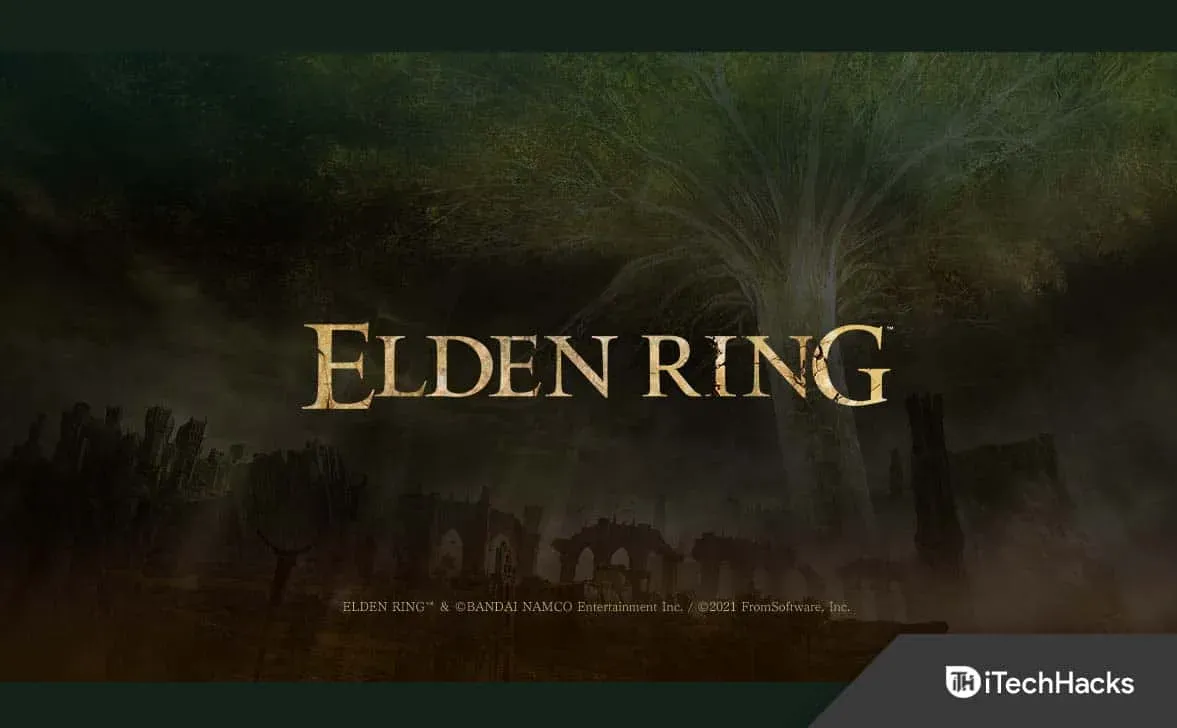
Hra se uloží, když budete hrát Elden Ring a dosáhnete kontrolního bodu. Díky uložení dat ze hry mohou hráči hrát hru znovu ze stejného kontrolního bodu.
Nyní však uživatelé hlásí, že dostávají „Nelze načíst uložená data“, což znamená, že uložená data nejsou dostupná, takže hráči nemohou otevřít uložený kontrolní bod ve hře.
To jim způsobuje problémy ve hře. Mnoho hráčů tento problém nahlásilo. Nyní hledají způsob, jak problém vyřešit. Níže uvádíme metody, takže se na ně podívejte.
Oprava chyby „Nelze načíst uložená data“ v Elden Ring
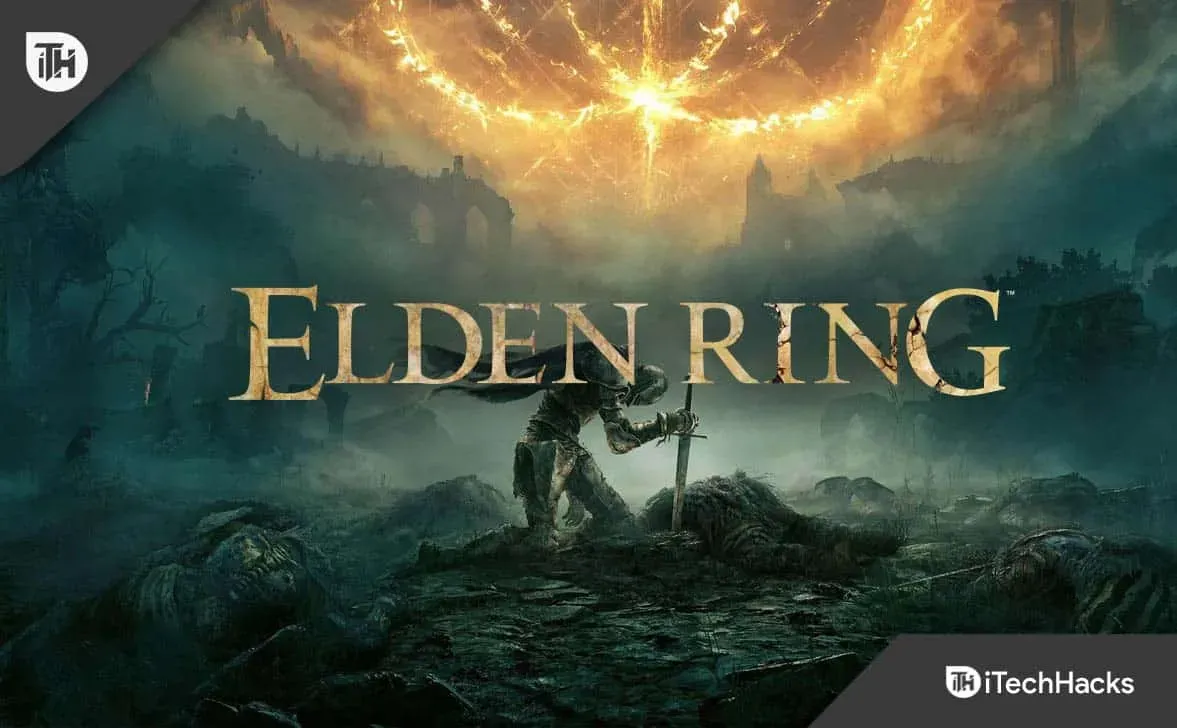
Chcete-li vyřešit chybu „Nelze načíst uložená data“ v Elden Ring, postupujte podle následujících kroků. Tak s tím začneme.
Restartujte hru
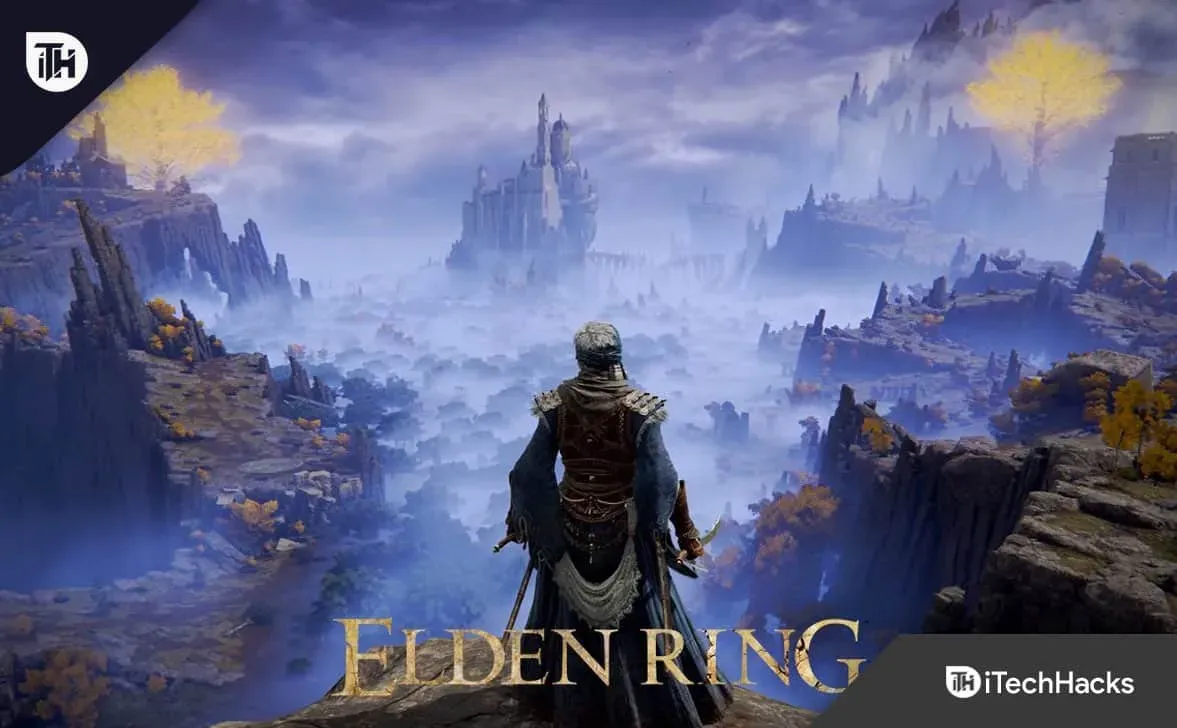
Restartování hry je první věcí, kterou se můžete pokusit vyřešit problémy na vašem PC. Pro ty, kteří nevědí, mohou uživatelé vynutit restart hry na svém počítači pomocí Správce úloh. Chcete-li vynutit restart hry na vašem PC, musíte postupovat podle kroků uvedených níže.
- Otevřete Správce úloh.
- Vyberte herní úkol.
- Nyní na něj klikněte pravým tlačítkem.
- Vyberte Ukončit úlohu.
- Poté spusťte hru na počítači a zkontrolujte, zda je problém vyřešen.
Kontrola a obnova herních souborů
Pokud jsou herní soubory na vašem PC poškozené, může problém způsobit také načítání uložených dat. Uvedli jsme důvody, proč budete moci ověřit a opravit herní soubory. Díky funkcím ověření a opravy herních souborů spouštěč hry rychle vyhodnotí hru a všechny její soubory. Bude snadné to opravit, pokud s tím budou nějaké problémy. Postupujte podle níže uvedených kroků a ověřte integritu herních souborů.
- Otevřete Game Launcher ve vašem systému.
- Jít do knihovny.“
- Vyberte Elden’s Ring a klikněte na něj pravým tlačítkem.
- Nyní vyberte Vlastnosti.
- Přejděte na „Místní soubory“.
- V části Místní soubory najdete možnost Ověřit integritu herních souborů.
- Počkejte na dokončení procesu; problém bude vyřešen.
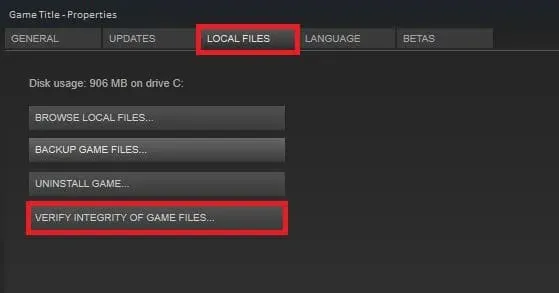
Vypněte funkci Steam Cloud Save
Steam poskytuje funkci ukládání do cloudu, která sama ukládá všechny herní soubory. Tato funkce však může být v konfliktu s funkcí uložení hry. Můžete jej zakázat a zkontrolovat, zda byl problém poté vyřešen nebo ne.
- Otevřete klienta Steam.
- Jít do knihovny.
- Klepněte pravým tlačítkem myši na hru a vyberte Vlastnosti.
- Nyní na kartě Obecné uvidíte možnost Uložit do cloudu.
- Vypněte jej a zkontrolujte, zda je problém vyřešen nebo ne.
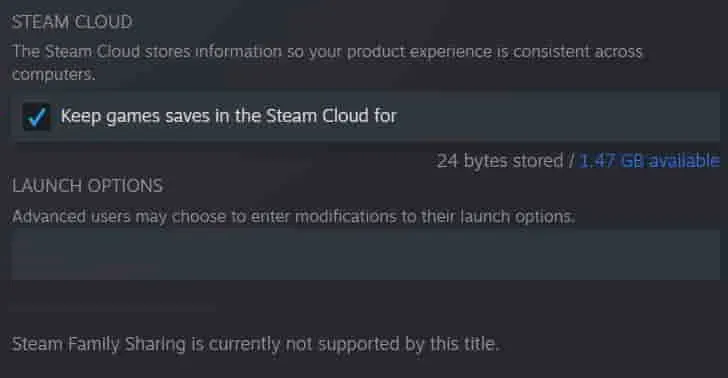
Přepište uložená herní data
Toto je další způsob, jak vyřešit problém ve vašem systému. Uložená herní data můžete přepsat a znovu zazálohovat herní soubory, které byly uloženy pro kontrolní bod.
- Otevřete Průzkumníka Windows.
-
Перейдите в папку: C:\Users\<Имя пользователя> \AppData\Roaming\EldenRing \[17-значный номер - ПАПКА] - Nyní najdete konfigurační soubory Steam. Budou to soubory ER0000.sl2.bak a ER0000.sl2.
- Odstraňte soubor ER0000.sl2.
- Přejmenujte soubor ER0000.sl2.bak na ER0000.sl2.
- Nyní znovu zkontrolujte hru, zda přistupuje k uloženým herním souborům nebo ne.
Proveďte místní uložení

K vyřešení tohoto problému s hrou můžete také použít metodu místního ukládání na vašem PC. Chcete-li to provést, postupujte podle níže uvedených kroků.
- Vypněte internet na vašem PC.
- Nyní přejděte do složky: C:\Users\<Uživatelské jméno>\AppData\Roaming\EldenRing\*****
- Zálohujte všechna data.
- Po vytvoření zálohy odstraňte všechny tyto soubory z adresáře hry.
- Znovu se připojte k internetu a spusťte hru.
- Poté vás hra požádá o uložení místního nebo cloudového uložení. Vyberte Místní uložení. To je vše.
Vypněte a znovu zapněte konzoli Xbox/PlayStation.

Pokud máte na konzoli problém, vypněte a znovu zapněte konzolu Xbox, abyste problém vyřešili. Tato metoda pomohla mnoha uživatelům vyřešit problém. Chcete-li to provést, postupujte podle níže uvedených kroků.
- Konzolu vypnete podržením tlačítka Xbox po dobu deseti sekund.
- Opětovným stisknutím a podržením tlačítka Xbox jej zapnete.
- Po spuštění konzole nezapomeňte zkontrolovat zelenou animaci spouštění.
K vypnutí a opětovnému zapnutí konzole můžete použít stejnou metodu na konzoli PlayStation.
Shrnutí
Hru si stáhly tisíce uživatelů, ale zobrazila se jim chyba „Nepodařilo se načíst uložená data“. Kvůli tomuto problému nemohli hráči načíst hru z kontrolního bodu, kde ji uložili. V této příručce jsme uvedli způsoby, jak vyřešit problémy bez jakýchkoli potíží. Postupujte podle nich správně, abyste problém vyřešili.
FAQ – Nepodařilo se načíst uložená data v Elden Ring
1. Jak opravit chybu ukládání hry Elden Ring?
Mnoho hráčů čelí problému „Nelze načíst uložená data“ v Elden Ring. Uvedli jsme způsoby, jak můžete problém vyřešit. Takže se na ně určitě podívejte výše v příspěvku.
2. Proč Elden Ring nenačte uložená data?
Elden Ring nenačte uložená data, pokud k nim nemá přístup. Existují další důvody, proč se můžete setkat s tímto problémem. Vysvětlili jsme, že se nepodařilo načíst uložená data. Takže viz příspěvek výše.
3. Jak načtu uložení Elden Ring?
Pokud potřebujete načíst uložená data vašeho Elden Ring, budete mít možnost tak učinit při spuštění hry. Uloženou hru můžete otevřít, pokud jste během hry dosáhli některých kontrolních bodů.



Napsat komentář